Comment changer le dossier de capture d’écran dans les téléphones Samsung Galaxy
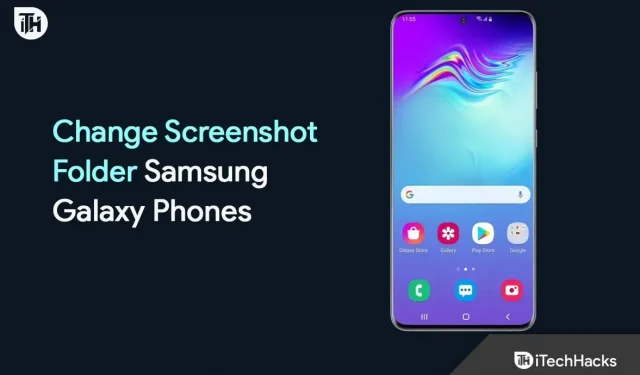
La capture d’écran est l’une des fonctionnalités les plus importantes utilisées par des millions d’utilisateurs chaque jour. À l’aide de captures d’écran, ils peuvent enregistrer des images importantes sur leurs appareils. Les utilisateurs doivent appuyer sur un bouton de leur appareil, le plus souvent le bouton de réduction du volume et le bouton d’alimentation, pour le récupérer. Tout sur l’écran sera enregistré dans un dossier spécifique, permettant aux utilisateurs de classer facilement les images importantes. Des millions d’utilisateurs utilisent cette fonctionnalité pour leurs propres besoins.
Certains peuvent l’utiliser pour enregistrer des images, tandis que d’autres l’utilisent pour leur bureau, leurs divertissements, la sauvegarde de données importantes, etc. Le dossier d’enregistrement de la capture d’écran est le même pour tout le monde. Toutes les captures d’écran peuvent être facilement trouvées dans le dossier Capture d’écran situé dans DCIM. Cependant, de nombreux utilisateurs souhaitent le modifier pour diverses raisons, que nous énumérerons ci-dessous. Ce guide décrit les étapes à suivre pour modifier le dossier de capture d’écran dans les téléphones Samsung Galaxy. Des étapes similaires peuvent être suivies sur d’autres téléphones Android pour ce faire.
Pourquoi devriez-vous changer le dossier de capture d’écran dans les téléphones Samsung Galaxy ?
Nous savons que vous vous demandez peut-être pourquoi il est important de changer le dossier de capture d’écran sur votre téléphone Android. Les captures d’écran sont des photos prises pour enregistrer des éléments importants en mode image. Habituellement, nous donnons tous nos téléphones à des parents et à des amis. Ils peuvent essayer de regarder le dossier des captures d’écran pour voir les éléments importants que vous enregistrez sur l’appareil. Les images sont enregistrées spécifiquement dans le dossier Captures d’écran, afin qu’elles puissent facilement y accéder. Même si vous enregistrez quelque chose d’important, il y a de fortes chances que quelqu’un puisse le supprimer en trouvant rapidement un moyen.
De plus, il peut y avoir des chances que vous sauvegardiez des images importantes en prenant des captures d’écran, dont il y en a beaucoup ; alors nous savons que les déplacer vers un autre dossier est un long processus. Mais que se passe-t-il si vous créez un dossier pour enregistrer ces captures d’écran directement afin que vous n’ayez pas à les déplacer ? Ce sera une étape facile et simplifiée pour enregistrer les captures d’écran, puisque vous serez celui qui saura où les captures d’écran sont enregistrées. En faisant cela, vos captures d’écran seront complètement sécurisées.
Nous espérons que vous comprenez pourquoi vous devriez changer le dossier de capture d’écran. Voyons maintenant comment vous pouvez le faire sur votre téléphone Samsung.
Changer le dossier de capture d’écran dans les téléphones Samsung Galaxy – Exigences
OneUI de Samsung est considéré comme l’un des meilleurs systèmes d’exploitation Android qui combine des fonctionnalités essentielles pour les utilisateurs de Samsung et d’Android. Les développeurs proposent toujours des fonctionnalités intéressantes pour faciliter la vie des utilisateurs de Samsung.

Avec les nouvelles mises à jour OneUI 5.1, les développeurs ont ajouté la possibilité pour les utilisateurs de modifier le dossier de capture d’écran sur les téléphones Samsung Galaxy. Cette fonctionnalité est uniquement fournie aux utilisateurs qui ont installé la dernière version de OneUI 5.1. Nous avons répertorié ci-dessous les appareils éligibles pour les mises à jour OneUI 5.1. Vérifiez-les pour voir si vous pouvez modifier le dossier de capture d’écran sur votre téléphone Galaxy.
Appareils OneUI 5.1 éligibles

Voici les appareils éligibles à la mise à jour OneUI 5.1. Vous pouvez vérifier la liste pour voir si vous pouvez changer le dossier de capture d’écran.
- Galaxie Quantique
- Galaxy A04s
- Galaxie A14 5G
- Galaxie A23
- Galaxie A33 5G
- Galaxie A53 5G
- Galaxie A51 5G
- Galaxie A52 5G
- Galaxy A52s 5G
- Galaxie A71
- Galaxie A73
- Galaxie F22
- Galaxie F23 5G
- Galaxie M23 5G
- Galaxie F62
- Galaxie M13 5G
- Galaxie M32
- Galaxie M33 5G
- Galaxie M53
- Galaxy Note 10 Lite
- Série Galaxy Note 20
- Galaxy S10 Lite
- Galaxy S20 FE
- Série Galaxy S20
- Galaxie S21FE
- Série Galaxy S21
- Série Galaxy S22
- Galaxy Tab A7 Lite
- Galaxy Tab A8 (2022)
- Onglet Galaxy S7 FE
- Série Galaxy Tab S7
- Série Galaxy Tab S8
- Flip Galaxy Z
- Galaxy Z flip 5G
- Galaxy Z Fold 2
- Galaxy Z Fold 3
- Galaxy ZFlip 3
- Galaxy Z Fold 4
- Galaxy ZFlip 4
Recherchez la mise à jour OneUI 5.1 sur votre téléphone Samsung Galaxy

Si votre appareil est répertorié mais que vous n’avez toujours pas reçu la mise à jour OneUI 5.1, suivez les étapes ci-dessous pour rechercher les dernières mises à jour.
- Tout d’abord, ouvrez Paramètres sur votre téléphone Galaxy.
- Après cela, allez dans « Mise à jour du logiciel ».
- Sélectionnez l’option « Télécharger et installer ».
- Après cela, un nouvel écran apparaîtra, où les nouvelles mises à jour seront vérifiées.
- Si une mise à jour est disponible, téléchargez-la. Sinon, des informations sur la version s’afficheront.
- Vérifiez si votre téléphone exécute OneUI 5.1 ou une version ultérieure. S’il ne fonctionne pas, vous devez attendre que les mises à jour soient publiées pour vos appareils.
Voyons maintenant comment changer le dossier de capture d’écran Samsung Galaxy.
Changer le dossier de capture d’écran dans les téléphones Samsung Galaxy

Pour modifier le dossier de capture d’écran dans les téléphones Samsung Galaxy, les utilisateurs doivent suivre les étapes ci-dessous.
- Ouvrez les paramètres sur votre téléphone.
- Accédez aux fonctionnalités avancées.
- Après cela, faites défiler vers le bas et recherchez les options « Captures d’écran et enregistrement d’écran ».
- Cliquez dessus et un autre écran se chargera.
- Maintenant, faites défiler vers le bas et trouvez l’option : « Enregistrer les captures d’écran dans ».
- Cliquez dessus et accédez au dossier pour enregistrer les captures d’écran.
- Si vous souhaitez créer un nouveau dossier, cliquez sur l’icône Plus en haut de l’écran.
- Après avoir créé le dossier, ouvrez-le.
- Sélectionnez l’option « Terminé » qui apparaît en bas. C’est tout.
En suivant les mêmes étapes, vous pouvez également modifier le dossier d’enregistrement d’écran. Vous devez faire défiler vers le bas une fois que vous êtes dans les options Captures d’écran et Enregistrement d’écran. Vous y trouverez l’option « Enregistrer les enregistrements d’écran dans ». Changez de dossier de la même manière. C’est tout. Vous avez changé le dossier pour les enregistrements d’écran.
Résumé
Des millions d’utilisateurs de téléphones Samsung Galaxy prennent des captures d’écran pour enregistrer des images importantes. Ils utilisent très souvent la fonction de capture d’écran. Comme nous le savons tous, les captures d’écran sont enregistrées dans le dossier DCIM -> Captures d’écran, afin que n’importe qui puisse facilement consulter ce dossier pour voir les éléments importants que vous enregistrez. Mais avec OneUI 5.1, les développeurs ont ajouté la possibilité de modifier l’emplacement du dossier. Nous espérons qu’avec l’aide de ce guide, vous pourrez changer l’emplacement de la capture d’écran.



Laisser un commentaire